Auch unter Windows 11 ist der Bildschirmschoner eine beliebte Funktion. Viele Windows Anwender möchten gerne Ihren Desktop mit einem Bildschirmschoner ausstatten, während sie nicht mit Ihrem PC arbeiten. Selbstverständlich hat Microsoft Windows 11 ebenfalls wieder mit einem Bildschirm-Schoner ausgestattet und wir möchten Euch hier zeigen, auf welche Arten Ihr an die Bildschirmschoner Einstellungen kommt.
Bildschirmschoner suchen in den Windows 11 Einstellungen
Wenn Ihr die Windows 11 Einstellungen aufgerufen habt (entweder per Windows 11 Startmenü oder über die Tastenkombination Windows-Taste + „I“) dann könnt Ihr direkt in das Suchfeld den Begriff
Bildschirmschoner
eingeben, wie Ihr hier auf der nachfolgenden Abbildung sehen könnt.
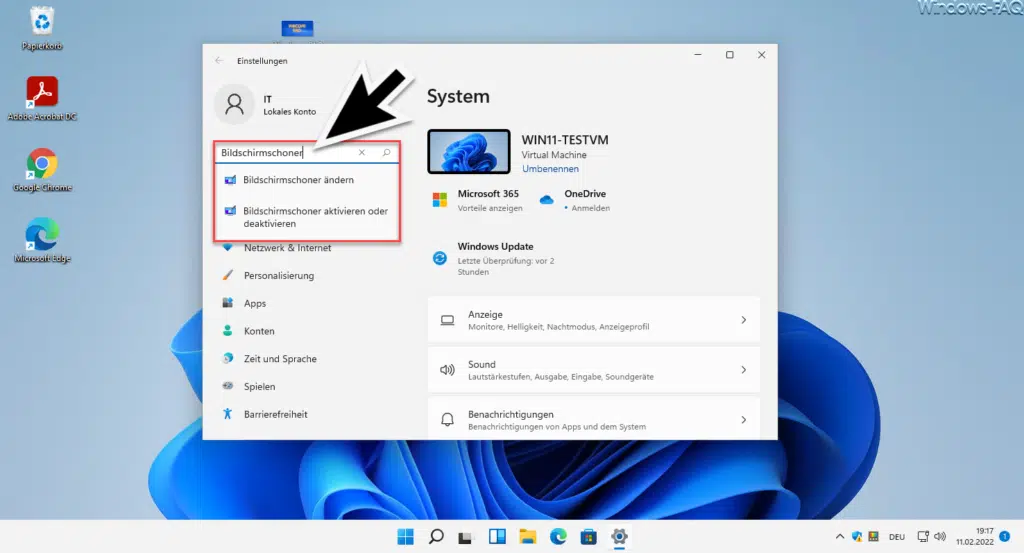
Daraufhin wird Euch dann schon die gewünschten Optionen angezeigt. Hierbei ist es egal, ob Ihr die Funktion

Bildschirmschoner ändern
oder
Bildschirmschoner aktivieren oder deaktivieren
verwendet.
Windows 11 Bildschirmschoner in den Einstellungen
Wenn Ihr nicht über die Windows 11 Suchfunktion gehen wollt, um an die Einstellungen für den Windows 11 Screensaver (Bildschirmschoner) zu gelangen, geht auch der Weg über
Personalisierung / Sperrbildschirm / Bildschirmschoner
wie Ihr auf der folgenden Abbildung sehen könnt.
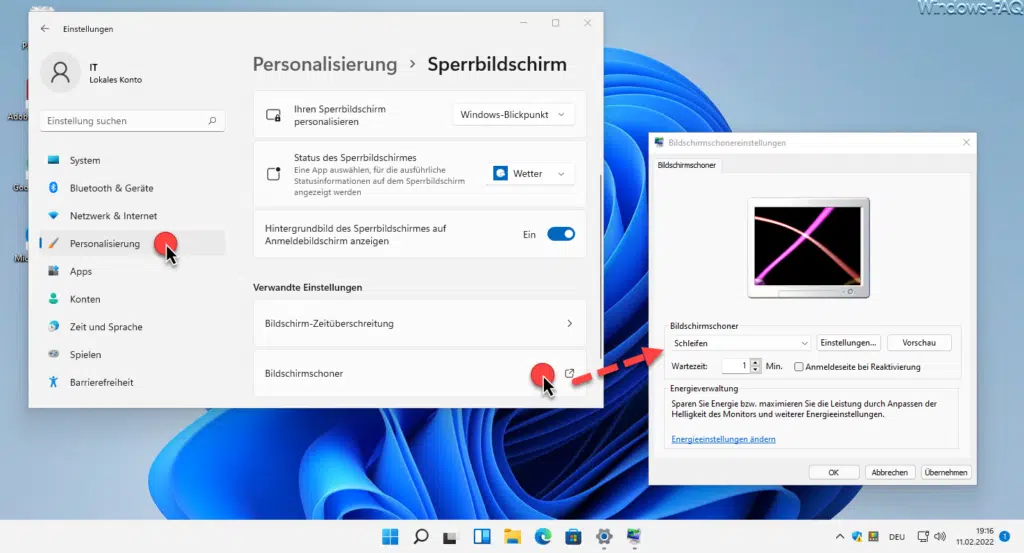
Windows 11 Bildschirmschoner Einstellungen
Egal, welchen der beiden Wege Ihr nutzt, Ihr könnt in den Bildschirmschonereinstellungen zwischen folgenden Bildschirmschonern auswählen.
- 3D-Text
- Fotos
- Leer
- Mystify
- Schleifen
- Seitenblasen
Je nachdem, welchen Bildschirmschoner Ihr wählt, könnt Ihr natürlich über „Einstellungen“ noch weitere Optionen einstellen. Außerdem könnt Ihr die Wartezeit festlegen, wie lange es dauern soll, bis der Windows 11 Bildschirmschoner seine Arbeit aufnimmt. Ihr könnt hier auch über die Option „Anmeldeseite bei Reaktivierung“ definieren, dass beim Beenden des Bildschirmschoners die Windows Anmeldeseite angezeigt wird, somit der PC gegen unbefugten Zugriff geschützt ist. Es ist auch möglich, sämtliche Bildschirmschoner Einstellungen über die Registry zu konfigurieren.
In weiteren Beiträgen hier auf Windows-FAQ zeigen wir Euch auch, wie Ihr den Kennwortschutz des Bildschirmschoners per Gruppenrichtlinie aktivieren könnt. Per Registry-Änderung ist es auch Möglichkeit die Zeit für den Start des Bildschirmschoners festzulegen.
Innerhalb eines Netzwerkes ist es auch nützlich, zentral per GPO einen Bildschirmschoner festzulegen, der dann auf allen PCs oder auf bestimmten PCs im Netzwerk automatisch aktiviert ist, ohne dass die Anwender dies explizit einstellen müssen. Es gibt übrigens auch eine GPO die verhindert, dass Anwender Bildschirmschonereinstellungen selbstständig verändern können.

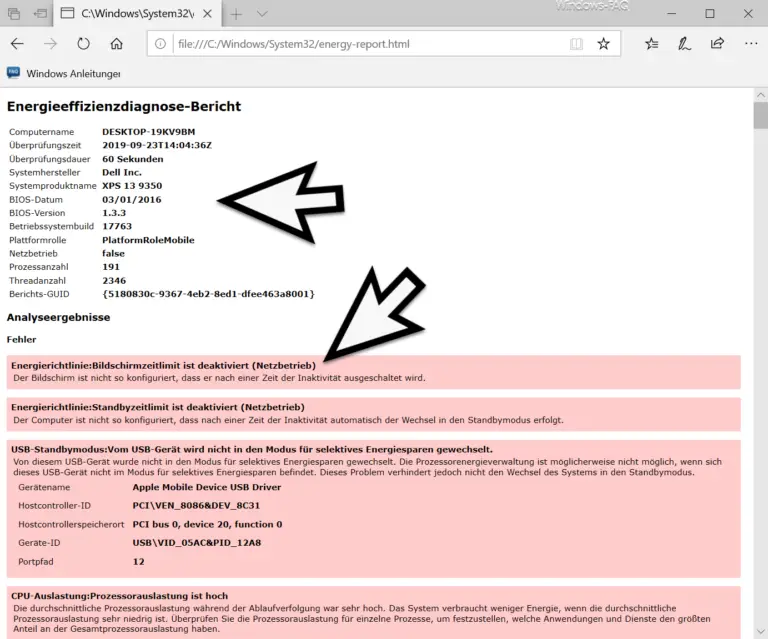
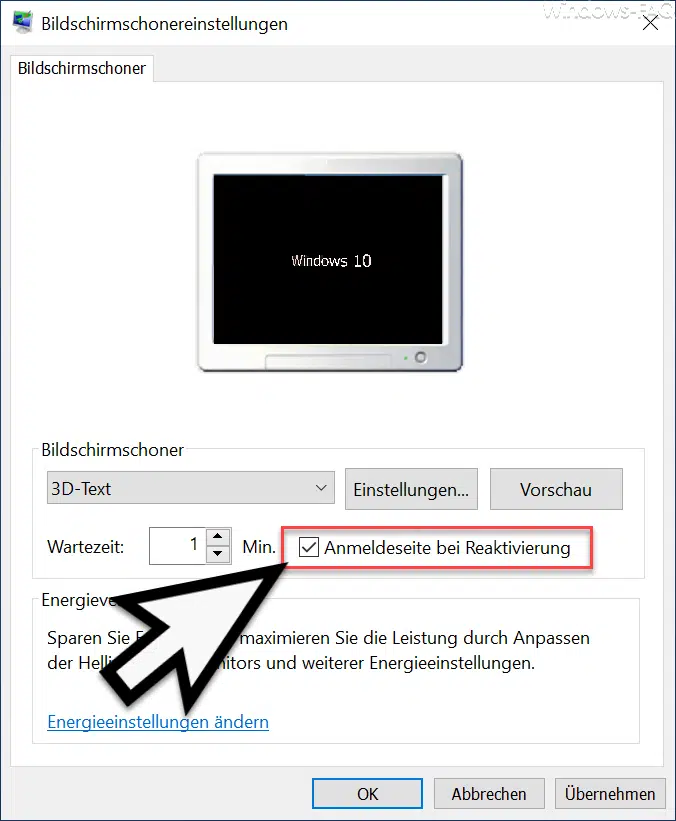


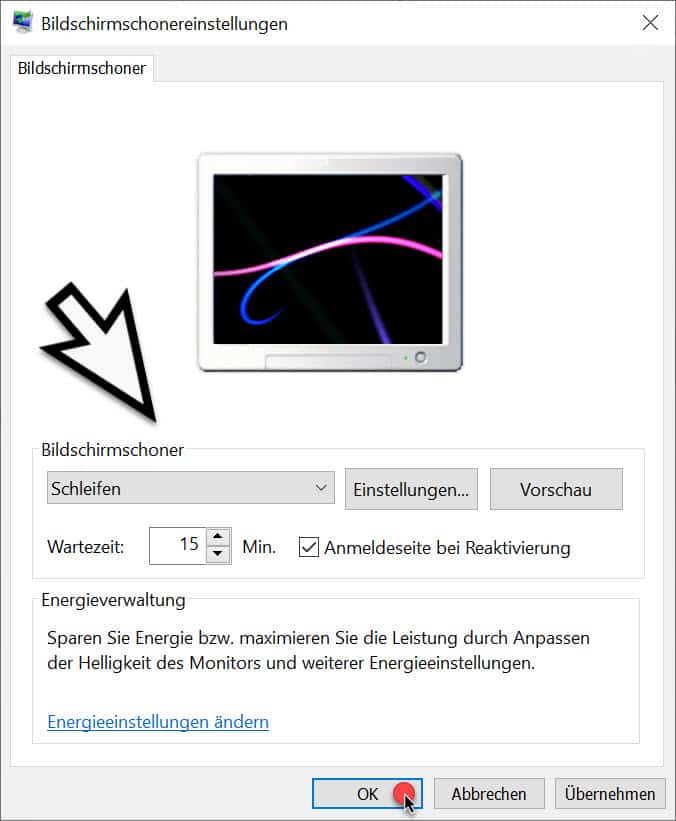



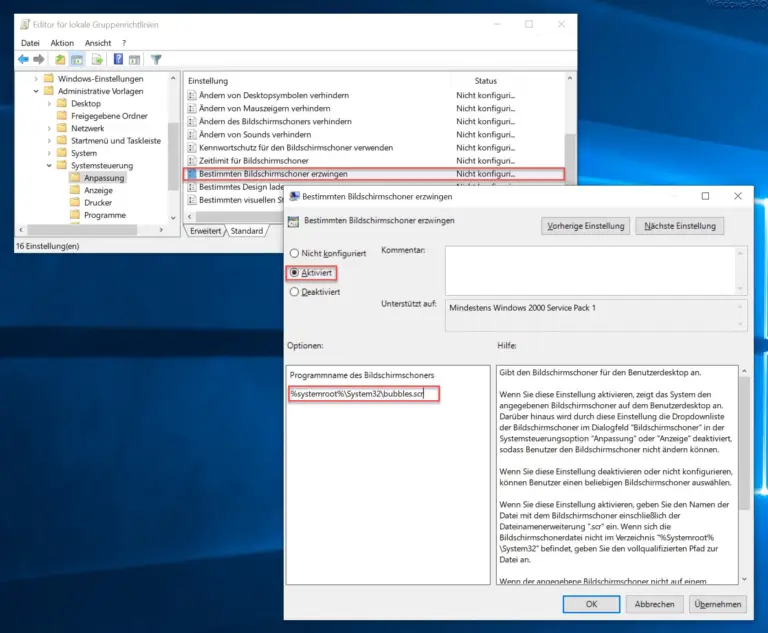

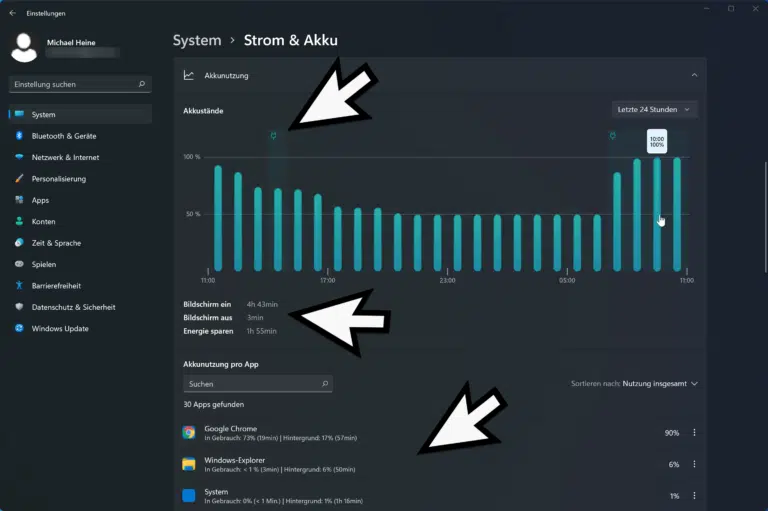
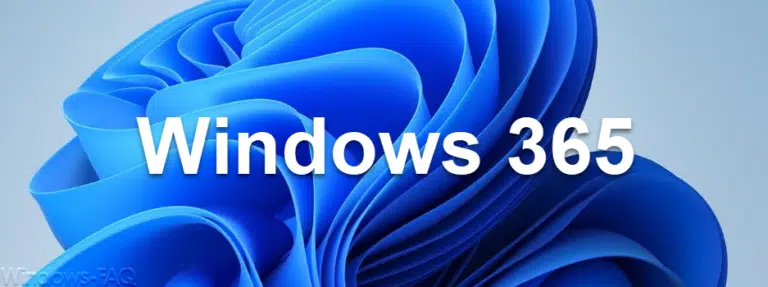

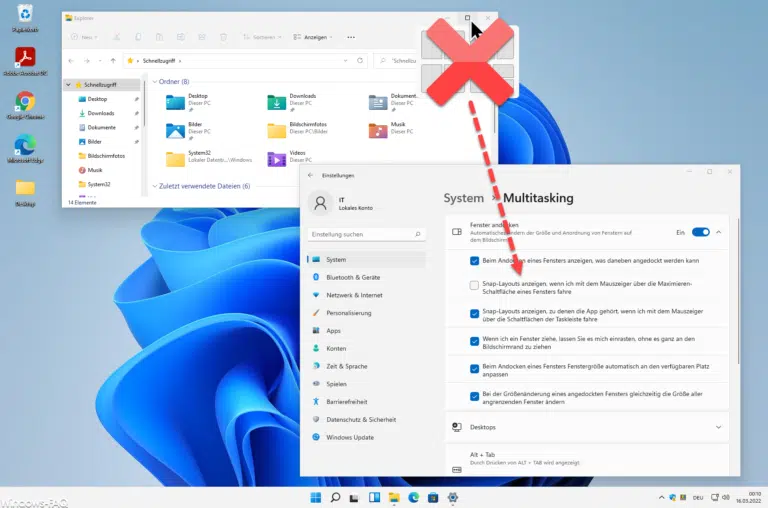

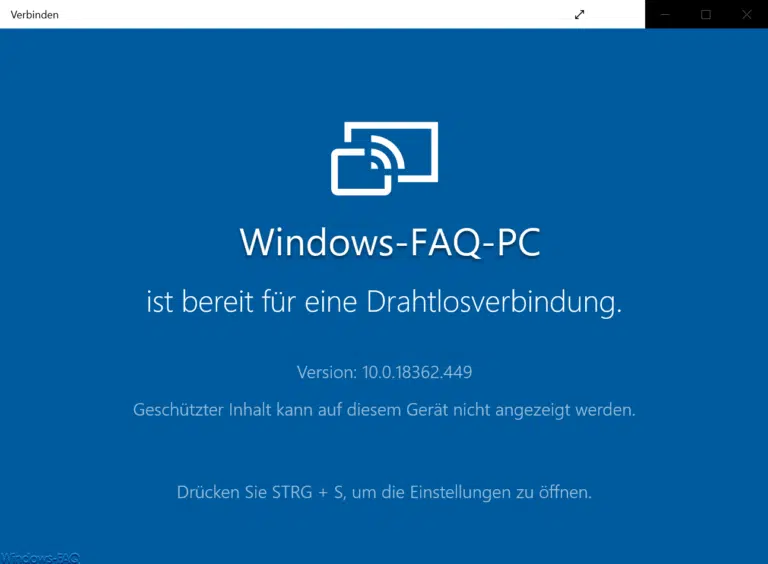
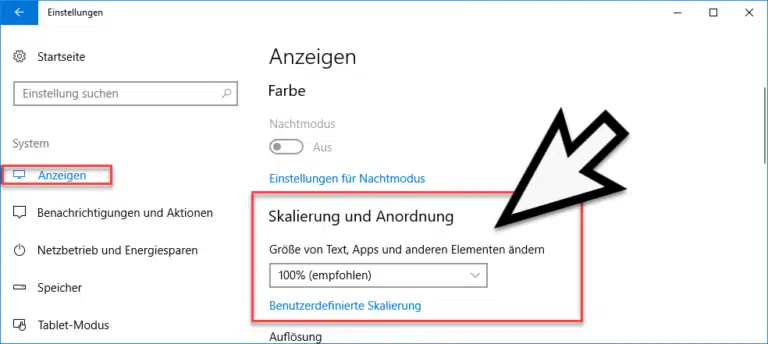

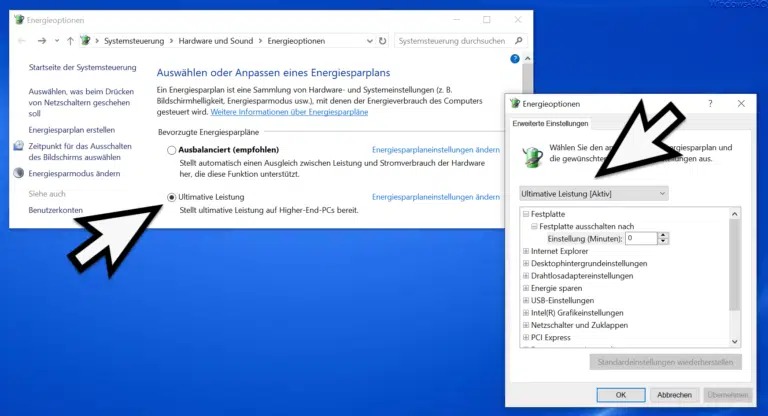
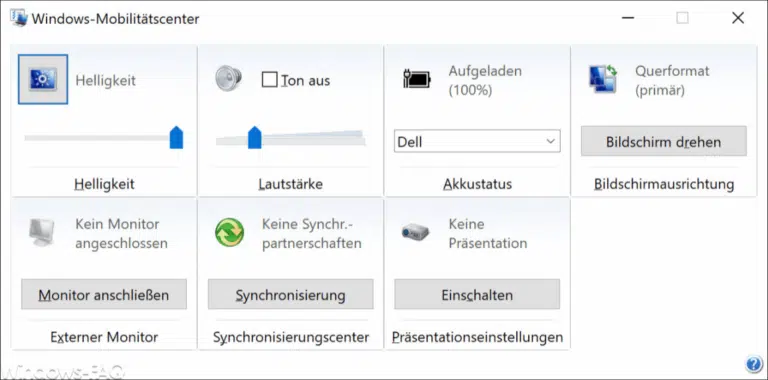
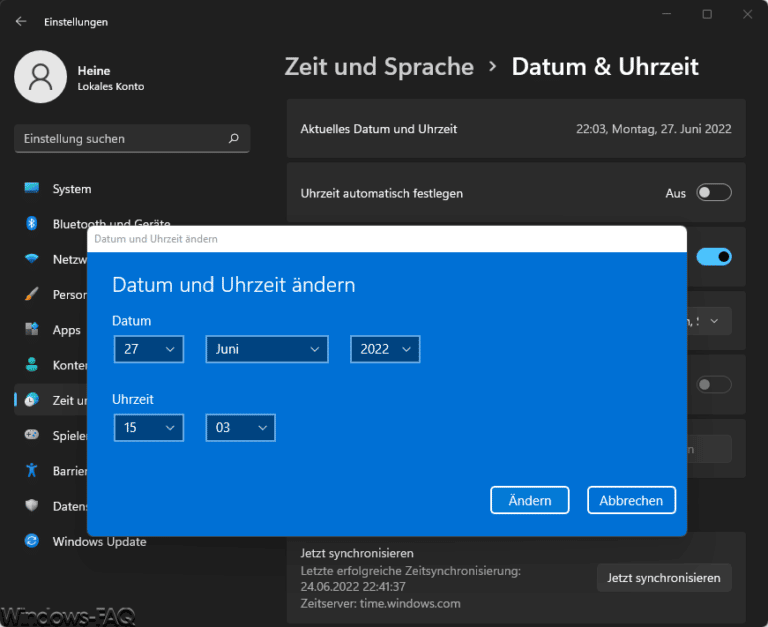

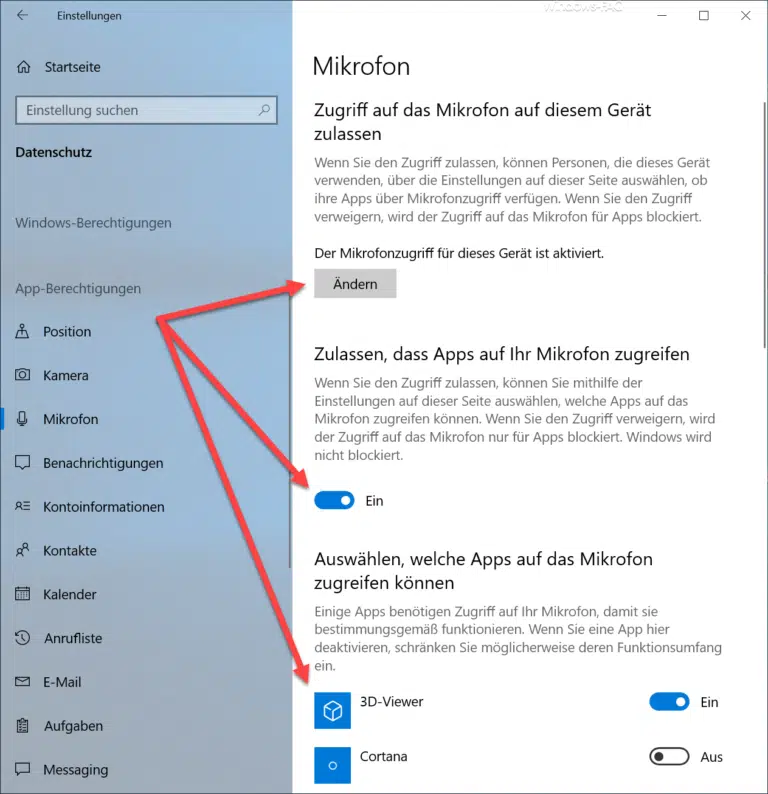

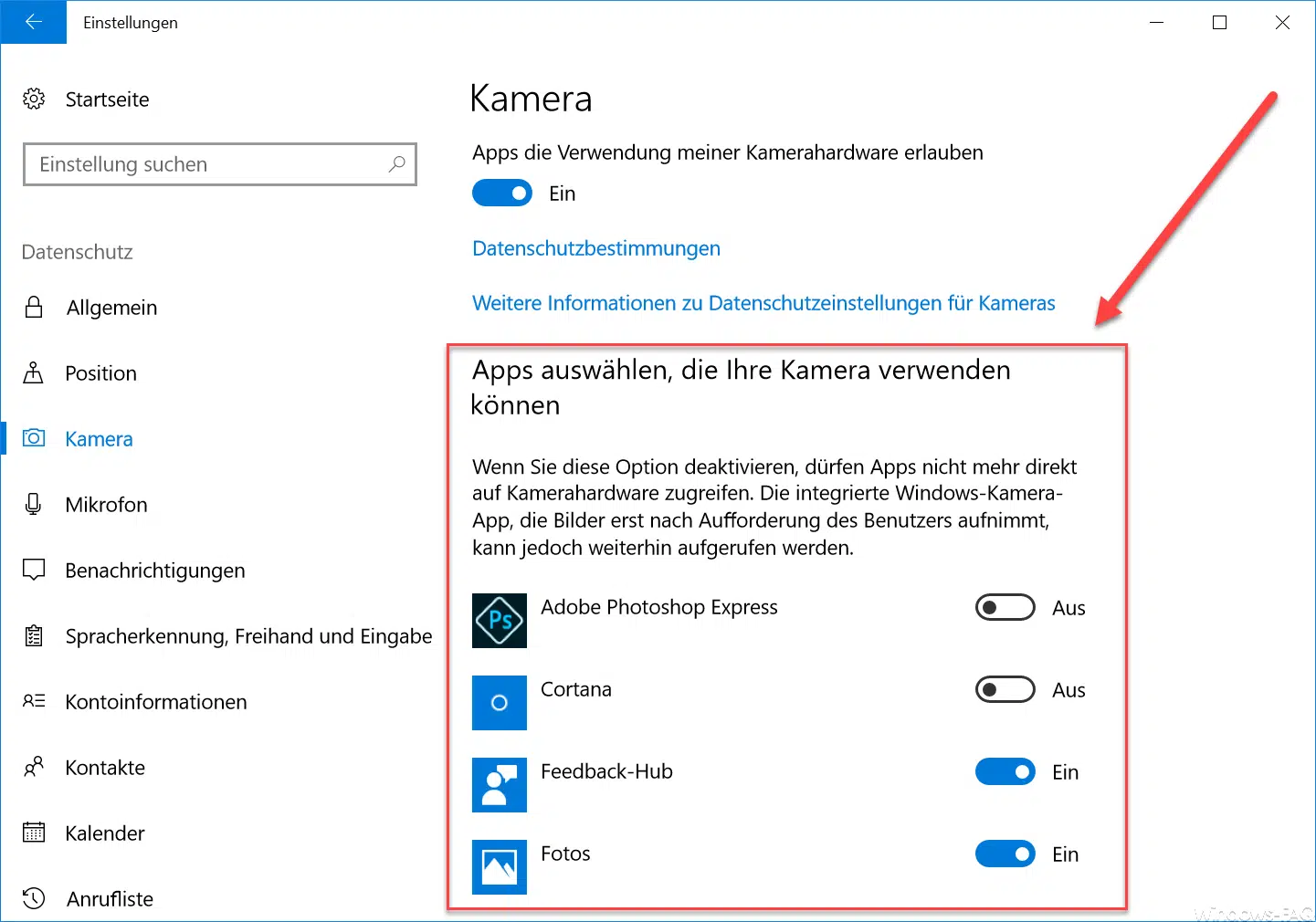
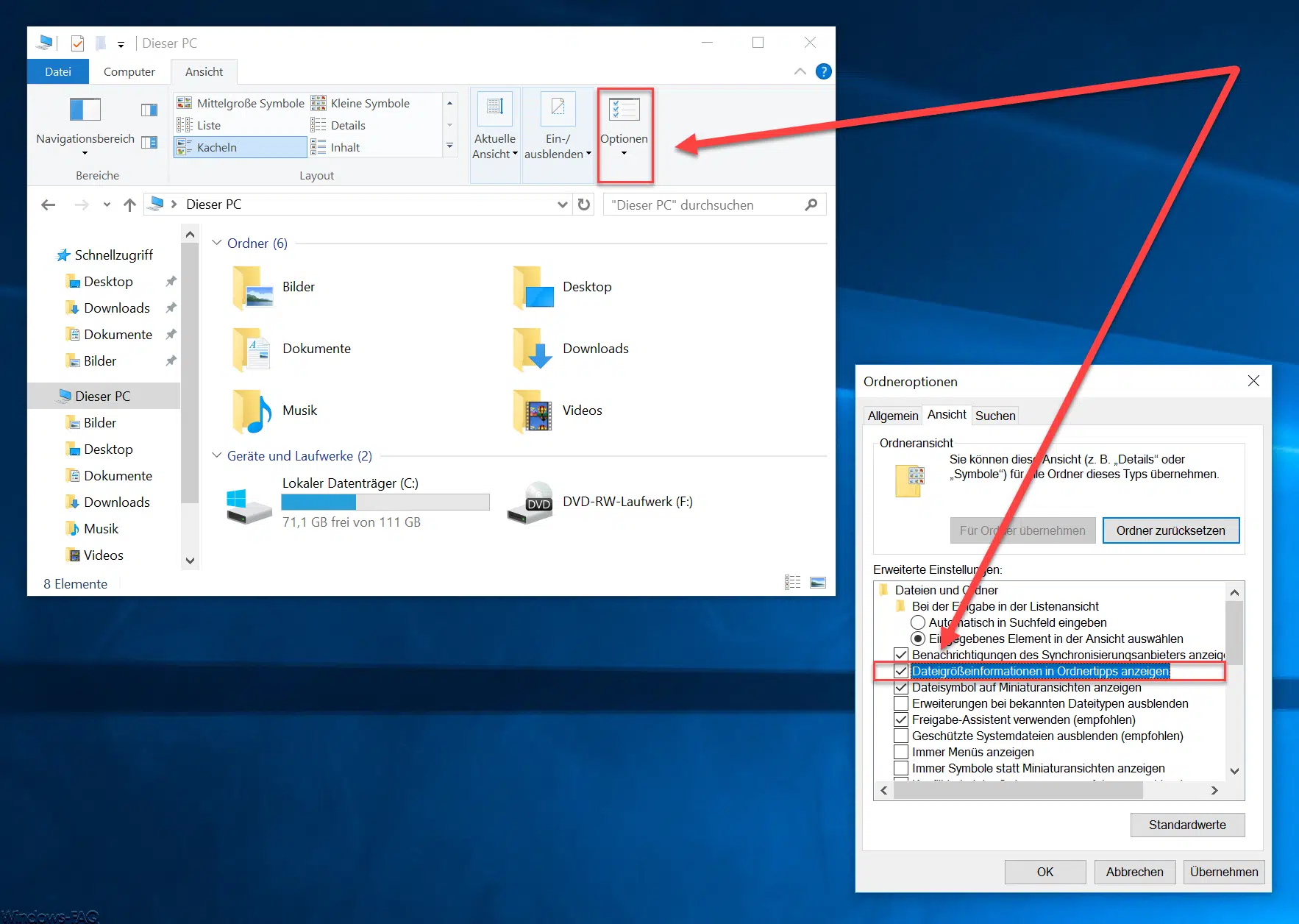

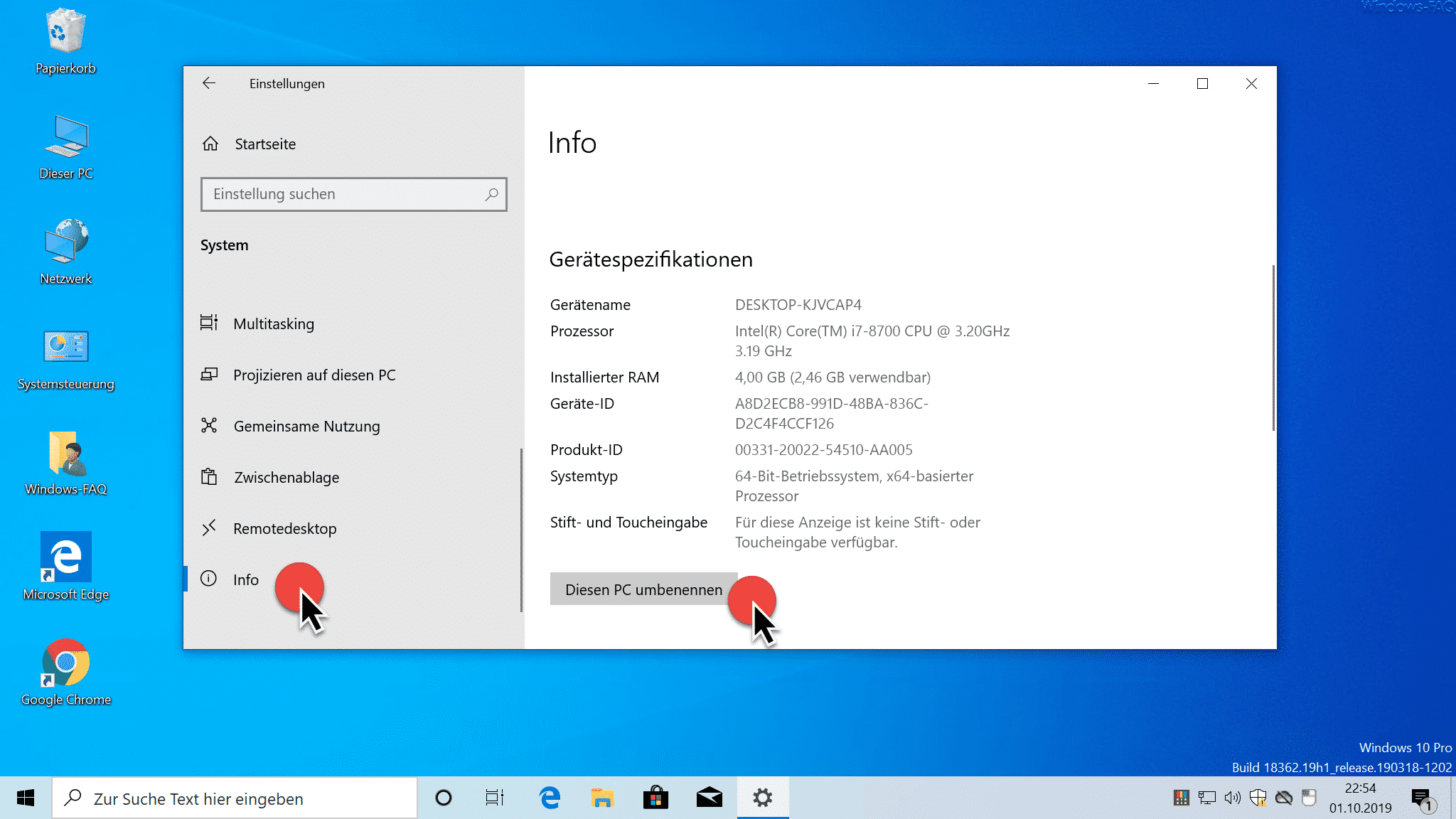




Neueste Kommentare